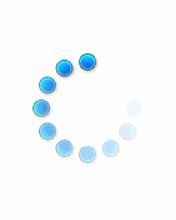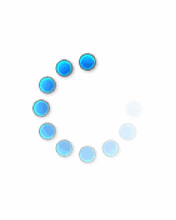|
第1章 数据输入技巧 |
|
目标:10分钟完成上万行人事数据的输入 |
|
1.1 Excel的数据类型 |
|
1.2各种类型数据的输入技巧 |
|
1.2.1 数据输入的一般过程 |
|
1.2.2 数值输入技巧 |
|
1.2.3 字符文本、数字文本、文本形式的公式输入技巧 |
|
1.2.4 日期输入技巧 |
|
1.2.5 公式输入技巧 |
|
1.3 相同数据的输入技巧 |
|
1.3.1 复制相同数据 |
|
1.3.2 填充复制相同数据 |
|
1.3.3 用Enter输入相同数据 |
|
1.4 编号的输入技巧 |
|
1.4.1 复制输入连续的编号 |
|
1.4.2 填充产生连续编号 |
|
1.4.3 利用自定义格式产生特殊编号 |
|
1.4.4 用自定义格式输入大数字编号 |
|
1.5 组合多个单元格数据 |
|
1.5.1 用&运算符组合数据 |
|
1.5.2 用&和文本函数的结合 |
|
1.5.3 用&和文本函数的结合案例 |
|
1.6 采用下拉列表进行数据选择 |
|
1.6.1 下拉列表的适用范围 |
|
1.6.2 下拉列表建立方法 |
|
1.7 利用公式与函数进行查找输入 |
|
1.7.1 查找输入的意义 |
|
1.7.2 IF函数的应用 |
|
1.7.3 IF函数查找转换案例 |
|
1.7.4 公式含义分析 |
|
1.7.5 VLOOKUP函数查找 |
|
1.7.6 VLOOKUP函数查找案例 |
|
1.7.7 帐号查找过程 |
|
1.8 快速输入数据填充序列 |
|
1.8.1 数据序列的含义 |
|
1.8.2 Excel内置序列 |
|
1.8.3 自定义序列 |
|
1.8.4 建立方法 |
|
1.9 限定数据长度,显示提示信息 |
|
1.10 用RAND和INT产生实验数据 |
|
第2章 工作表美化和数据查看 |
|
目标:设计令人赏心悦目的专业数据报表 |
|
2.1 工作表的美化设计 |
|
2.1.1 工作表的格式化 |
|
2.1.2 文本的格式设置 |
|
2.1.3 格式化数据 |
|
2.1.4 格式化日期 |
|
2.1.5 条件格式美化工作表 |
|
2.1.6 自定义格式的应用 |
|
2.2 工作表数据查看 |
|
2.2.1 全屏幕查看工作表数据 |
|
2.2.2 按比例查看工作表数据 |
|
2.2.3 按打印页面分页查看工作表数据 |
|
2.2.4 在多窗口查看数据 |
|
2.2.5 冻结行列标题查看数据 |
|
2.3 工作表打印及保护 |
|
2.3.1 打印重复标题行 |
|
2.3.2 将超大数据表打印在一页内 |
|
2.3.3 工作表保护 |
|
第3章 公式、名字与函数 |
|
目标:通过3个以上的函数嵌套解决实际工作问题 |
|
3.1 公式基础知识 |
|
3.1.1 运算符及优先级 |
|
3.1.2 绝对引用与相对引用 |
|
3.1.3 名字的定义与使用 |
|
3.1.4 函数简介 |
|
3.1.5 使用Excel帮助学习函数 |
|
3.2 常用工作表函数 |
|
3.2.1 SUM与自动求和按钮 |
|
3.2.2 快速合计技巧 |
|
3.2.3 AVERAGE,COUNT,COUNTA,COUNTBLANK函数 |
|
3.3 逻辑函数 |
|
3.3.1 比较运算符 |
|
3.3.2 逻辑运算 |
|
3.3.3 条件函数IF |
|
3.3.4 AND,OR,NOT 函数 |
|
3.3.5 COUNIF函数 |
|
3.3.6 SUMIF函数 |
|
3.3.7 多条件求和向导 |
|
3.4.8 条件函数综合运用 |
|
3.4 字符函数 |
|
3.4.1 LEFT,RIGHT,MID |
|
3.4.2 LEN |
|
3.4.3 FIND |
|
3.4.4 SUBSTITUTE,REPLACE |
|
3.4.5 VALUE,TEXT |
|
3.4.6 字符函数综合应用 |
|
3.5 错误函数 |
|
3.5.1 常见错误信息 |
|
3.5.2 IS类函数 |
|
3.5.3 错误函数和其他函数的综合应用 |
|
3.6 查找引用函数 |
|
3.6.1 LOOKUP |
|
3.6.2 VLOOKUP,HLOOKUP |
|
3.6.3 MATCH、INDEX |
|
3.6.4 查找引用函数的综合应用 |
|
3.7 函数综合实例训练 |
|
3.7.1 IF、MOD、RIGHT、LEFT函数从身份证号中提取性别 |
|
3.7.2 RANK、COUNTIF、OFFSET、VLOOKUP对销售数据自动降序排列 |
|
3.7.3 INDEX、SMALL、IF、ROW、COUNTIF函数提取包含重复值的品名 |
|
3.7.4 IF、ISNA、VLOOKUP、COLUMN函数查询一级科目代码的对应记录 |
|
第4章 高级图表处理 |
|
目标:创建“会说话”的专业图表 |
|
4.1 图表创建及格式化 |
|
4.1.1 创建图表 |
|
4.1.2 使用图表 |
|
4.1.3 设计符合公司CI配色的图表 |
|
4.1.4 认识图表元素 |
|
4.1.5 设置图表元素格式 |
|
4.2 创建显示趋势的图表 |
|
4.2.1 柱形图显示趋势 |
|
4.2.2 折线图和面积图显示趋势 |
|
4.3 创建显示差异的图表 |
|
4.3.1 使用条形图比较数据差异 |
|
4.3.2 使用饼图比较组分 |
|
4.4 创建显示关系的图表 |
|
4.4.1 使用散点图来测试相关性 |
|
4.4.2 使用成对的条形图来显示关系 |
|
4.5 高级图表技巧 |
|
4.5.1 混合图表 |
|
4.5.2 双坐标轴图表 |
|
4.5.3 四坐标轴图表 |
|
4.5.4 工作进程图表(扇形图) |
|
4.5.5 工作安排图表(甘特图) |
|
4.5.6 多工作表合并图表 |
|
4.5.7 图片图表 |
|
4.5.8 创建高级图表 |
|
4.5.9 Excel图表与PPT的协作 |
|
第5章 数据管理与数据透视表 |
|
目标:让你的数据随心所欲生成各种报表 |
|
5.1 数据排序 |
|
5.1.1 排序规则 |
|
5.1.2 数值排序 |
|
5.1.3 汉字排序 |
|
5.1.4 自定义排序 |
|
5.1.5 多关键字排序 |
|
5.1.6 排序的扩展使用 |
|
5.2 数据筛选 |
|
5.2.1 自动筛选 |
|
5.2.2 高级筛选 |
|
5.2.3 简单条件区域 |
|
5.2.4 包含公式的条件区域 |
|
5.2.5 筛选查找重复值 |
|
5.3 分类汇总 |
|
5.3.1 建立分类汇总 |
|
5.3.2 高级分类汇总 |
|
5.3.3 嵌套分类汇总 |
|
5.3.4 删除分类汇总 |
|
5.4 数据透视表 |
|
5.4.1 建立数据透视表 |
|
5.4.2 数据透视表的组成部分 |
|
5.4.3 数据透视表无法自动更新数据的原理 |
|
5.4.4 查看数据透视表数据具体来源 |
|
5.4.5 建立多字段数据透视表 |
|
5.4.6 修改数据透视表概要函数 |
|
5.4.7 修改数据透视表数字显示方式 |
|
5.4.8 字段和项的概念 |
|
5.4.9 字段和项的组合 |
|
5.4.10 字段和项的公式计算 |
|
5.4.11 页字段分页显示 |
|
5.4.12 排序和筛选 |
|
5.4.13 制作数据透视图表 |
|
5.5 合并计算 |
|
5.6 数据链接 |
|
5.6.1 Excel内部链接 |
|
5.6.2 将Excel工作表或图表链接到其他应用程序 | |